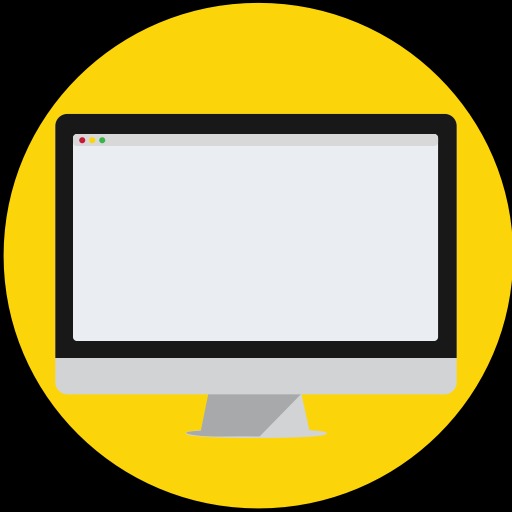티스토리 뷰
IT잔가지 입니다. 오늘은 삼성페이 사용법 카드등록 포함하여 알아보도록 하겠습니다. 저번에 삼성페이 교통카드 등록에 대해 설명드렸었는데 삼성페이에 대해서도 설명드려야 할 것 같아서 오늘의 정보로는 삼성페이를 가지고 왔습니다. 많은 분들이 카드를 사용하시고 있는데 삼성페이에 대해서 등록하기도 귀찮고 해두어도 어차피 카드를 사용한다고 하십니다. 저도 처음엔 그렇게 생각했고 삼성페이를 등록하지 않았었는데요. 삼성페이를 등록하면 앱결재도 편리해져서 등록하게 되었습니다. 그 후로 카드를 안가지고 나온날에는 삼성페이를 많이 사용하게 되었습니다. 스마트폰만 있으면 결재가 되는 삼성페이 덕분에 급하게 카드를 써야할떄도 빠르게 결재할 수 있었고 두고온날에도 다시 카드를 가지러 가지 않아도 되서 정말 편리한 기능입니다.
아래에서 삼성페이 사용법 카드등록 포함된 것을 알려드리겠습니다. 여러분에게 유용한 정보가 되었으면 좋겠습니다.
삼성페이 사용법 : 카드등록
▼ 삼성페이 앱을 통해서 삼성페이에 들어가셔야 합니다. 아래사진 처럼 1번: 검색창에 삼성페이를 검색 2번: 삼성페이 앱을 클릭하시면 됩니다.
▼ 삼성페이 앱에 접속이 되면 아래사진과 같은 화면이 나옵니다. 카드등록은 아래와 같이 두곳에서 가능합니다. 저는 좌측 메뉴항목을 클릭해서 보여드리겠습니다.
▼ 좌측 메뉴를 클릭하시면 여러 메뉴항목들이 나옵니다. 이중에 카드를 등록할 것이기 떄문에 카드메뉴를 선택해서 들어가주시면 됩니다. 저번에 설명드렸던 교통카드도 같은 메뉴항목에 보이니 교통카드도 같이 등록하셔도 좋습니다.
▼ 카드등록으로 들어왔습니다. 카드 추가에서 보시면 여러가지 항목들이 있지만 저희는 기존에 사용하던 카드를 활용할 것이기 떄문에 빨간상자에 있는 카드 추가를 클릭하여 주시면 됩니다. 카드가 필요하신분은 카드 발급을 선택해 주시기 바랍니다.
▼ 카드추가를 누르시면 카드의 이미지로 카드 번호 및 만료일을 가져오는 장면이 있지만 그 부분은 보안때문에 스크린샷이 잠겨있어서 직접입력부분을 보여드리겠습니다. 이미지로 카드정보를 입력하실 분들은 카드번호 바로아래 보시면 카메라 모양버튼을 클릭하시면 됩니다. 만약 사진이 인식이 안되신다면 자동인식 화면 아래부분에 직접입력을 누르시면 아래와 같은 화면이 표시됩니다.
▼ 카드정보를 입력하시고 다음화면으로 넘어오시면 자신의 카드에 대한 이용약관을 하시고 본인확인을 진행하기 위한 이용약관들도 동의하셔야 진행하실 수 있습니다.
▼ 본인인증은 간편하게 하실 수 있기 때문에 자신의 인적사항을 입력하시면 됩니다.
▼ 휴대폰 문자로 오는 인증번호는 자동으로 인식되어서 입력되기 때문에 문자를 보러 앱을 나가지 않으셔도 됩니다. 아래사진이 자동으로 인증번호가 입력된 화면입니다.
▼ 인증후에는 자신의 서명을 하셔야 합니다. 카드후면에 자신의 서명을 적어두셔야 하는건 다들 아시죠? 후에 카드를 분실하고 타인이 사용한 카드에 대해서 후면 서명이 있는지 여부가 중요한것으로 알고있습니다. 삼성페이의 서명도 자신이 사용하는 서명으로 등록해 주시기 바랍니다.
▼ 서명등록후에는 생체 데이터로 카드결재를 할 수 있도록 인증하는 부분이 나옵니다. 삼성페이의 장점인 부분인데요 지문만 인식하면 결재가 되는 정말 편리한 기능입니다. 여러분도 꼭 사용해 보시기 바랍니다.
▼ 결재 비밀번호는 지문인식이 만약에 센서고장 및 지문일치가 만약에 안될 경우에 사용하실 수 있도록 결제비밀번호를 등록하는 것입니다. 자신이 기억하기 쉬운 비밀번호로 등록하시기 바랍니다. 그렇다고 생년월일 등 너무쉬운 것은 비추드립니다.
▼ 카드정보를 전부 입력하고 결제에 대한 정보들도 입력하였다면 카드 추가 완료 창이 나옵니다. 완료를 클릭하시면 삼성페이 카드등록이 끝이나게 됩니다. 정말 간단하게 카드등록을 마무리
▼ 삼성페이에 카드가 등록된 모습입니다. 자신의 카드명과 월별지출내역이 뜨고 클릭하시면 자세히 확인하실 수 있습니다.
▼ 지출내역을 상세히 볼 수 있는 부분입니다. 또 빨간상자에 보이시는 부가 서비스는 여러 생활 요금을 자동으로 납부할 수 있는 서비스 입니다. 저는 사용하고 있지 않지만 집안에 생활비를 담당하시는 분이 있다면 정말 유용하게 자동납부를 이용하실 수 있습니다.
▼ 아래사진은 자동 납부의 종류들을 올려보았습니다. 보험료 부터 학교납입금 등 생활에서 꼭 지출해야할 부분들을 확인하시고 관리하시기 바랍니다.
삼성페이 사용법
▼ 아래에 보이는 반투명바를 위로 올리시면 아래와 같이 자신이 등록한 카드의 모양이 나옵니다. 이 카드를 화면 위로 쭉 올리시면 됩니다. 위에 사진부터 아래사진까지는 손을 때는 순긴이 단 한순간도 없습니다.
▼ 카드를 화면 중앙까지 스크롤 하시면 아래와 같이 삼성페이 앱으로 들어와집니다. 빨간상자에 보이시는 것처럼 결제는 지문으로 할 수 있고 비밀번호를 쓰실 수 있기떄문에 꼭 비밀번호는 잊어버리시면 안됩니다.
▼ 지문인식 또는 비밀번호를 입력하면 아래와 같이 결제화면이 나옵니다. 빨간상자에 나온 글처럼 카드뒷면을 리더기에 대시면 됩니다. 가게 직원들은 사용법을 알기때문에 직원들이 직접결제하거나 아니면 알려드리기 때문에 걱정하지 않으셔도 됩니다. 만약 직원이 모른다면 카드를 포스기의 옆부분 카드를 인식하는 부분이나 카운터의 앞에 카드를 꽂아서 결재하시는 기기 위에 올려두시면 결제가 진행됩니다.
삼성페이 사용법 카드등록 : 마무리
삼성페이는 카드를 들고 다니지 않아도 될만큼 간편하고 강력한 기능이라고 생각합니다. 주변지인들 중에는 예전에 삼성페이 떄문에 삼성스마트폰을 구매했을 정도로 편리한 기능입니다. 한번도 사용하지 않은 사람은 있지만 한번 사용하고도 사용하지 않는 사람이 없을 정도로 좋은 기능이기 떄문에 여러분에게 소개해 드렸습니다. 카드등록이나 사용법이 어렵지 않기 떄문에 만약 글을 읽으시고 등록하시려는 분은 다시 위에서 부터 천천히 하시면 사용하실 수 있습니다. 여러분들이 카드를 두고와서 여러움을 겪지 않으셨으면 하는 마음에 제가 아는 부분을 첨가해서 글을 작성했습니다. 만약에 궁금한 내용이나 어려운내용은 꼭 댓글로 남겨주시기 바랍니다. IT잔가지 였습니다. 감사합니다.
'IT정보 > 유용한정보' 카테고리의 다른 글
| 윈도우 노트북 전원설정 : 전원버튼 (0) | 2019.03.26 |
|---|---|
| 모니터 불량화소 테스트 (0) | 2019.03.21 |
| 알리익스프레스 구매방법 (16) | 2019.03.20 |
| 스타벅스 카드 등록 및 리뷰 (0) | 2019.03.18 |
| 삼성페이 교통카드 사용법 (0) | 2019.03.17 |